En un mundo impulsado por teléfonos inteligentes, la personalización es clave. Imagine desbloquear sin esfuerzo su diseño de pantalla de inicio de Android para crear una obra maestra digital que se adapte a su estilo y necesidades. Pero como estas ¿Desbloquear el diseño de la pantalla de inicio? Esta guía simplifica el proceso. Aprenda a desbloquear su pantalla de inicio con facilidad en la mayoría de los dispositivos Android, incluidos Samsung, Huawei, Redmi, Oppo e Infinix. La nueva apariencia de su teléfono inteligente espera: vamos a sumergirnos y hacerlo tuyo.
Parte 1: ¿Qué es la pantalla de inicio y la pantalla de bloqueo?
En el ámbito de los dispositivos Android, la pantalla de bloqueo y la pantalla de inicio tienen roles distintos, equilibrando la seguridad y la accesibilidad. La pantalla de bloqueo protege la privacidad al requerir un PIN o contraseña en la activación inicial, también permitiendo un acceso rápido a notificaciones, cámara y más.
Una vez más allá de la pantalla de bloqueo, la pantalla de inicio se convierte en su lienzo digital, personalizable con aplicaciones, atajos y widgets, adaptando la experiencia. Su flexibilidad le permite reorganizar y personalizar el diseño, destacando el contraste entre la seguridad y el empoderamiento del usuario en el diseño de Android.
Parte 2: Cómo desbloquear el diseño de la pantalla de inicio en Android (para la mayoría de los modelos)
2.1 Desbloquear la pantalla de inicio en Samsung
Desbloquear el diseño de pantalla de inicio de su dispositivo Samsung, incluso cuando está bloqueado, se puede lograr sin esfuerzo a través de un método integrado dentro de la interfaz. Aquí hay una guía paso a paso sobre cómo desbloquear el diseño de la pantalla de inicio bloqueado de su Samsung sin esfuerzo:
Paso 1: Presione a largo plazo un lugar vacío en su pantalla de inicio durante 3 segundos.
Paso 2: Toque el icono de configuración de la pantalla de inicio que emerge.
Paso 3: Alterne «Bloquear el diseño de la pantalla de inicio» para apagarlo.
Con este método rápido, liberarse de un diseño de pantalla de inicio bloqueado es cuestión de momentos. Personalice su Samsung para reflejar su estilo sin problemas.
2.2 Desbloquear la pantalla de inicio en Huawei/Honor
¿Cansado de una pantalla de inicio estática? El método simple de Huawei para desbloquear su diseño de pantalla de inicio es la clave. Di adiós a las limitaciones y saluda a un mundo personalizado. Siga estos pasos para desbloquear su potencial:
Paso 1: Pellizca la pantalla de inicio con dos dedos.
Paso 2: «Configuración de pantalla de inicio» aparecerá en su teléfono.
Paso 3: Deshabilitar el «diseño de bloqueo».
Su pantalla de inicio ahora está desbloqueada y lista para su toque personal.
2.3 Desbloquear la pantalla de inicio en Redmi
Eleve su experiencia de teléfono inteligente Redmi dominando cómo desbloquear el diseño de la pantalla de inicio. Despedirse de lo mundano y abrazar un mundo de creatividad personalizada con estos simples pasos:
Paso 1: Abra la configuración de REDMI.
Paso 2: Toque «Pantalla de inicio» como aparece.
Paso 3: Alternar «Bloquear el diseño de la pantalla de inicio».

2.4 Desbloquear la pantalla de inicio en Oppo/Realme
Eleve su experiencia de Android en dispositivos Realme o Oppo desbloqueando el diseño de la pantalla de inicio. Diga despedida a la rigidez y adopte la personalización con este método simple:
Paso 1: Abrir configuración.
Paso 2: Toque «Pantalla de inicio y bloqueo de la revista de pantalla».
Paso 3: Haga clic en «Bloquear el diseño de la pantalla de inicio».
Paso 4: Alterne el interruptor para desbloquear su diseño.
More reading: Icono de Mensajes eliminado por accidente en iPhone: ¿Cómo restaurarlo en la pantalla de inicio?
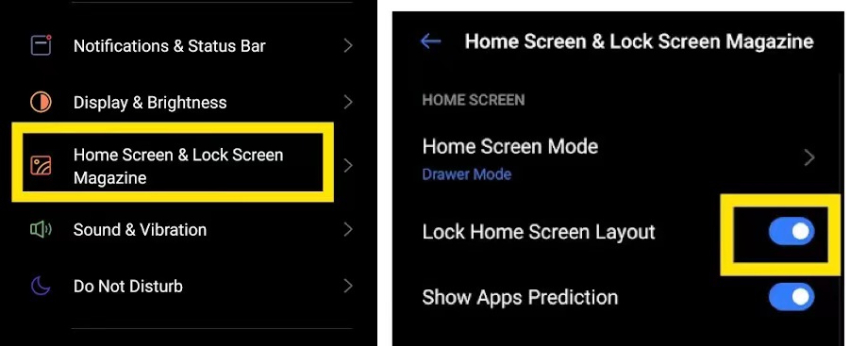
2.5 Desbloquear la pantalla de inicio en Infinix
Experimente la libertad de redefinir su viaje de Android con Infinix desbloqueando su diseño de pantalla de inicio. Personalice sin problemas su lienzo digital con los siguientes pasos:
Paso 1: Abrir configuración.
Paso 2: Desplácese y toque «Diseño de pantalla de inicio».
Paso 3: Seleccione «Switch» en la ventana emergente.
Experimente el poder de curar sus aplicaciones y widgets de una manera que resuene con usted. Eleve su experiencia de Android con Infinix y desbloquee infinitas posibilidades.
Consejo de bonificación: ¿Cómo desbloqueo mi pantalla de bloqueo en cualquier Androidhot?
Desde la mejora de su diseño de pantalla de inicio, ahora pasemos sin problemas a otro aspecto fundamental de su experiencia de Android: desbloquear la pantalla de bloqueo de su dispositivo. Sobre la base de su nueva comprensión de la personalización de la pantalla de inicio, el Ultfone Android Uplock lleva su control al siguiente nivel. Transición sin problemas de desbloquear su pantalla de inicio a eliminar las barreras de la pantalla de bloqueo sin esfuerzo.
Características clave del desbloqueo de Android ultfone:
- Un clic para desbloquear la pantalla de bloqueo en cualquier Android sin contraseña
- Desbloquee cualquier bloqueo de Android, que incluya contraseña, pin, bloqueo de patrones, huellas digitales y reconocimiento facial
- Desbloquee los primeros dispositivos Samsung sin pérdida de datos
- Eliminar el bloqueo FRP sin contraseña o la cuenta de Google, la herramienta de derivación FRP más fácil que solo necesita
- Admite la mayoría de los dispositivos Android, incluidos Samsung, Huawei, Redmi y Oppo
COMPRAR AHORA
COMPRAR AHORA
Pasos sencillos para desbloquear la pantalla de bloqueo en cualquier Android:
- Paso 1Descargue e instale Ultfone Android Desbloquee en su Windows/Mac
- Paso 2Elija «Retire el bloqueo de pantalla» para comenzar a desbloquear Android.
- Paso 3Haga clic en «Inicio» para desbloquear la pantalla bloqueada en Android.
- Paso 4¡Felicidades! Has desbloqueado la pantalla bloqueada en su teléfono Android correctamente.
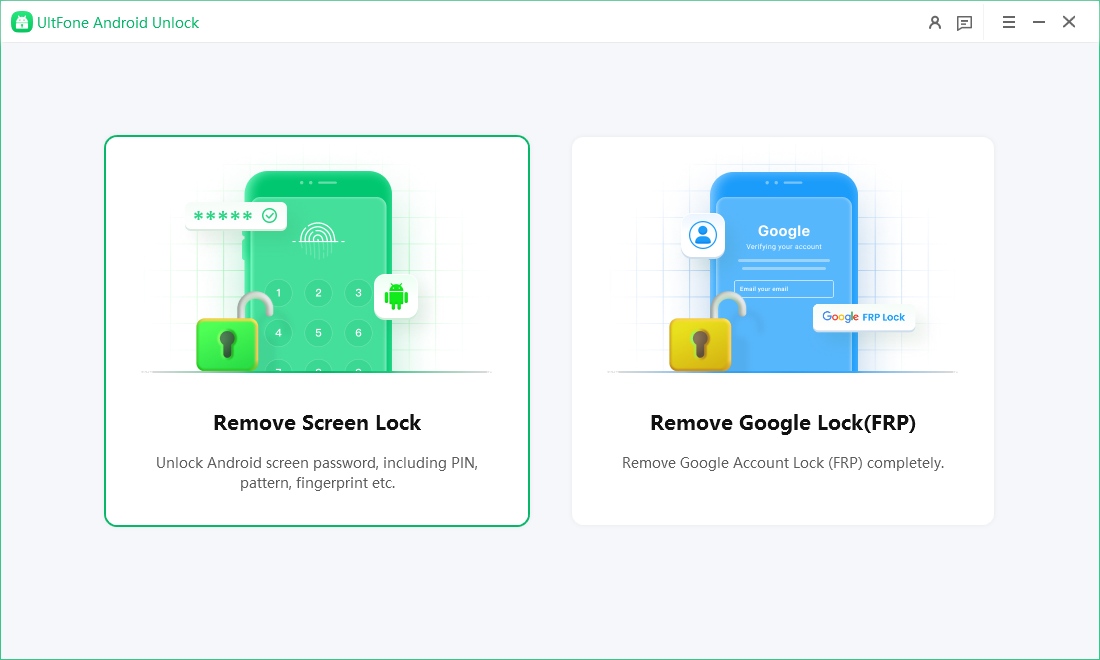
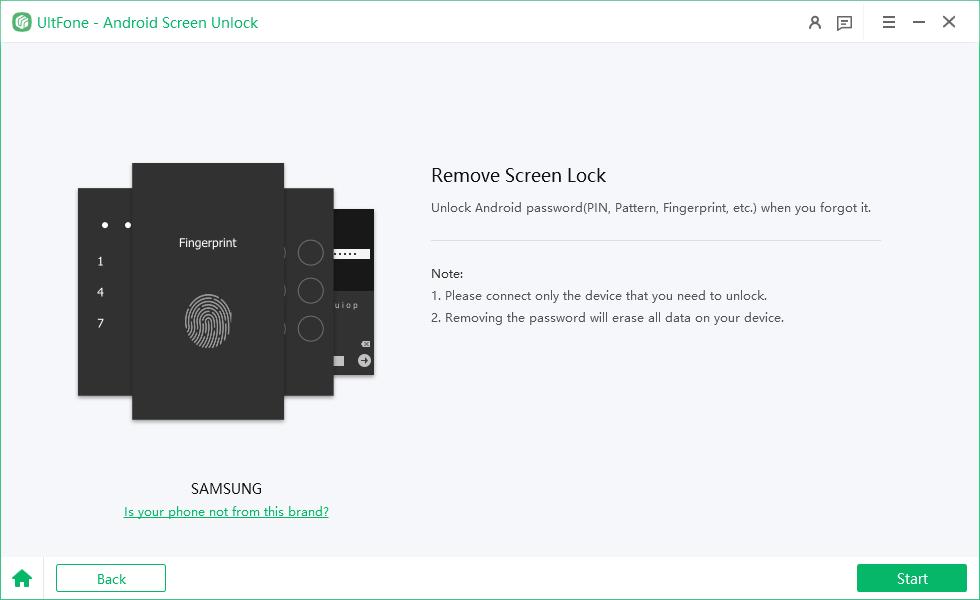
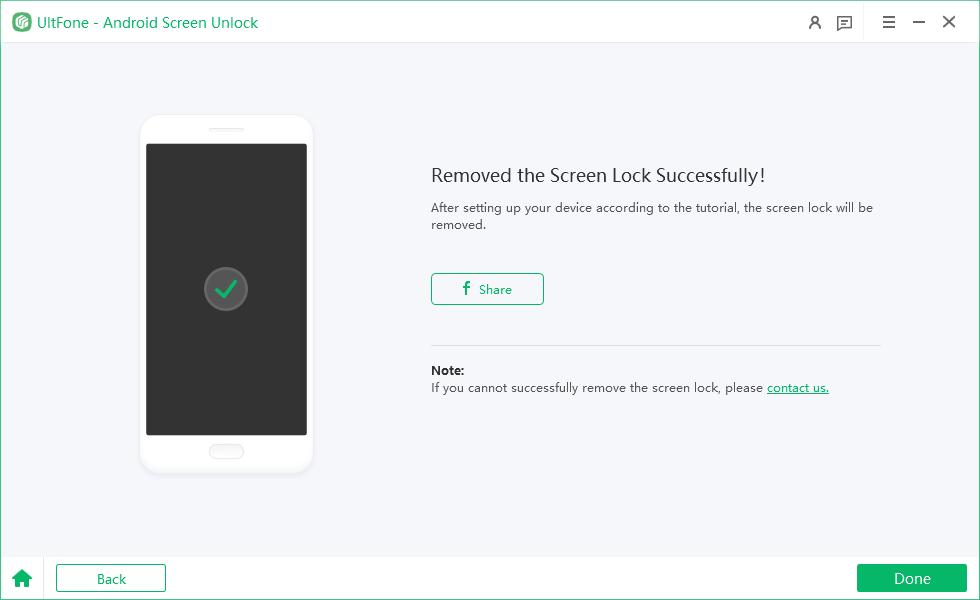
Conclusión
Aquí está Cómo desbloquear el diseño de la pantalla de inicio Sin esfuerzo de Samsung, Huawei, Redmi, Oppo e Infinix. Recuerde siempre que dominar el diseño de su pantalla de inicio fue solo el comienzo. El Ultfone Android Uplock continúa a su lado, otorgándole dominio sobre su dispositivo. Eleve su viaje de Android y explore todo el potencial hoy con el mejor regalo de control: el Ultfone Android Uplock.
